本内容包含了Ant的历史简要介绍,Ant的功能以及Ant框架的介绍,并对下载安装使用Ant进行了示例介绍,同时通过一个Java程序讲解了Ant的基本使用方法。
1. Ant简介:这里引用Ant帮助文档中对Ant的介绍:
Apache Ant是一个基于Java的构建工具。从理论上讲,也是一种类似于Make的工具,只是去除了Make工具的缺点。
既然已经有了make, gnumake, nmake, jam以及其他的构件工具,为什么还要Ant呢?因为Ant的早期开发者发现所有以上这些工具都或多或少的有一些局限性,使得在跨平台开发软件成为困难。类似于Make的工具都是传统的基于Shell的--首先进行依赖性检查,然后执行命令。这意味着你可以轻易的通过使用或者编写程序来扩展这些工具,以满足不同的平台。当然,这也意味着你将局限于特定的平台,至少可以说局限于特定类型的平台,例如:Unix平台。
同时,Make文件也有一些先天的缺陷。好多人都会遇到恐怖的tab问题。Ant的最初开发者多次说“我的命令不能执行因为我在tab前面加了一个空格!”。一些工具如Jam一定程序上解决了这个问题,但仍有其它的格式问题。
Ant与从基于命令的那些扩展开来的那些工具不同,Ant是由java类扩展的。不用编写shell命令,而是配置基于XML的文件,形成多个任务的目标配置树。每一个任务都是通过一个实现了一个规定接口的java类来运行的。
ant缺少了一些直接执行shell命令的能力,如find . -name foo -exec rm {},但它给用户提供了跨平台的能力,可以在任何地方工作。实际上,Ant也提供了命令execute用来执行shell命令,这就是它的任务,它允许执行基于操作系统的命令。
简单的说,Ant是一个基于Java,并且主要用于Java工程的构建工具。Ant本意是Another Neat Tool,也就是另一种整洁的工具,取首字符就是Ant。
构建工具就是为了减少重复工作而产生的。
2. Ant的一些核心概念:
XML:构建文件是以XML文件来描述的,采用XML格式有很多好处。这里就不一一列举。
陈述式语法:构建文件短小精悍,且易于理解。
每个构建文件包含一个工程(project)。
每个工程包含若干个目标(target)。
目标可以依赖于其他的目标(depends)。
目标包含任务(task)。
易于使用Java语言增加新的任务---易于扩展(自定义)。
3. Ant结构:
Ant的结构如下图所示:
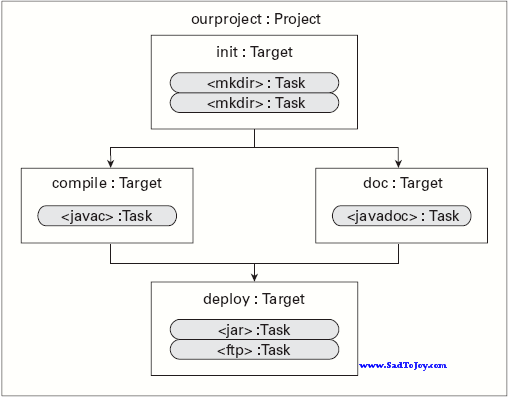
构建文件的概念视图:工程包含一个目标的集合。在每个目标里是任务的声明,它们是对Ant用于构建该目标的行为说明。目标生成一个依赖关系图表来声明该目标的依赖关系。当执行一个目标时,必须先执行它们依赖的目标。
例子:一个典型的构建文件:
<?xml version="1.0" ?>
<project name="OurProject" default="deploy">
<target name="init">
<mkdir dir="build/classes" />
<mkdir dir="dist" />
</target>
<target name="compile" depends="init" >
<javac srcdir="src" destdir="build/classes"/>
</target>
<target name="doc" depends="init" >
<javadoc destdir="build/classes" sourcepath="src" packagenames="org.*" />
</target>
<target name="deploy" depends="compile,doc" >
<jar destfile="dist/project.jar" basedir="build/classes"/>
<ftp server="" userid="" password="">
<fileset dir="dist"/>
</ftp>
</target>
</project>
该构建过程如下:
系统初始化 –> 编译 –> 生成JAVADOC –> 打包 –> 上传到FTP,其中后两步结合到一起叫部署。
执行时输出如下:
> ant -propertyfile ftp.properties
Buildfile: build.xml
init:
[mkdir] Created dir: /home/ant/Projects/OurProject/build/classes
[mkdir] Created dir: /home/ant/Projects/OurProject/dist
compile:
[javac] Compiling 1 source file to /home/ant/Projects/OurProject/build/
classes
doc:
[javadoc] Generating Javadoc
[javadoc] Javadoc execution
[javadoc] Loading source files for package org.example.antbook.lesson1...
[javadoc] Constructing Javadoc information...
[javadoc] Building tree for all the packages and classes...
[javadoc] Building index for all the packages and classes...
[javadoc] Building index for all classes...
deploy:
[jar] Building jar: /home/ant/Projects/OurProject/dist/project.jar
[ftp] sending files
[ftp] 1 files sent
BUILD SUCCESSFUL
Total time: 5 seconds.
在执行时使用命令行参数以传入一个属性文件,属性文件中包含连接FTP服务器使用的服务器名,用户名,用户密码来给特性使用。
这个例子很好的展示了Ant的一些基本要素:目标依赖、特性的使用、编译、文档生成、JAR打包(tar,Zip,WAR,EAR等),最后是部署。
Ant的简单任务(<mkdir>)都是由Java类库来实现相应的功能。而一些复杂的任务<ftp>、<junit>还需要第三方库的支持。
Ant的一个强大之处:它总能工作。只要正确的指定构建文件,Ant就能计算出目标的依赖性,并且按照正确的顺序调用目标。目标通过任务按序执行,而任务自身处理其文件依赖性以及实际的操作来完成工作。因为每个任务通常都是在高层陈述,所以一两行XML语句经常就已经足够描述任务的内容。
4.下载并安装Ant
使用Ant前提条件,系统中已经安装JDK以及Ant。在文档编写之时,Ant的最新版本是Ant 1.7,但是为了稳定性,本文档使用版本为Ant 1.6.5.
首先下载Ant,到apache软件网站http://www.apache.org/。
其次,解压缩文件,放到指定的系统目录中,例如C:\Ant。
再次,将其添加到path,以便从命令行使用。(一些IDE,例如Eclipse可以不需要设置path,而通过IDE相关设置将Ant添加到path中。)
再次,设置一些环境变量指向JDK以及ANT。
最后,添加需要的可选库。
在Windows安装过程(以笔者的安装过程为例)
下载apache-ant-1.6.5-bin.zip到本地硬盘,解压缩之后将文件夹命名为Ant,放在C:\Ant中。这个目录就是Ant主目录。
应该将主目录中的bin目录添加到path属性中,这样就可以在命令行中调用ant命令,ANT_HOME是批处理文件所在目录的上级目录。最好明确设定。
现在许多工具已经集成了特定版本的Ant,一些操作系统甚至默认的已经安装了Ant。所以,你的系统中可能已经安装了Ant。
首先可以通过运行以下命令: ant -version 和 ant -diagnostics 来确定。
我们推荐您不设置CLASSPATH来运行Ant命令。如果任何版本的Ant可以从CLASSPATH加载 ,这时就会由于加载了不兼容的类而产生许多错误。
一些其他问题请参阅Ant的FAQ设置。
正常情况下,执行ant -version即可显示Ant版本,则说明安装配制成功:
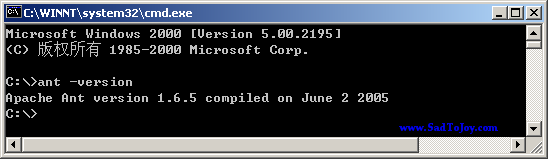
5.运行第一个构建文件:
首先创建一个Java工程,名为AntProject,工程中源文件和目标文件是分开的,分别为文件夹src和bin,然后创建一个Java类文件,类名为com.neusoft.test.AntTest,只是为了测试,所以类的内容很简单:
package com.neusoft.test;
/**
*This is just a test class.
*/
public class AntTest{
public static void main(String[] args){
for(int i=0;i<args.length;i++){
System.out.println(args[i]);
}
}
}
然后我们在工程的路径下面建立一个构建文件build.xml,内容如下:
<?xml version="1.0" ?>
<project name="structured" default="archive" >
<target name="init">
<mkdir dir="build/classes" />
<mkdir dir="dist" />
</target>
<target name="compile" depends="init" >
<javac srcdir="src" destdir="build/classes"/>
</target>
<target name="archive" depends="compile" >
<jar destfile="dist/project.jar" basedir="build/classes" />
</target>
<target name="clean" depends="init">
<delete dir="build" />
<delete dir="dist" />
</target>
</project>
构建文件说明如下图:
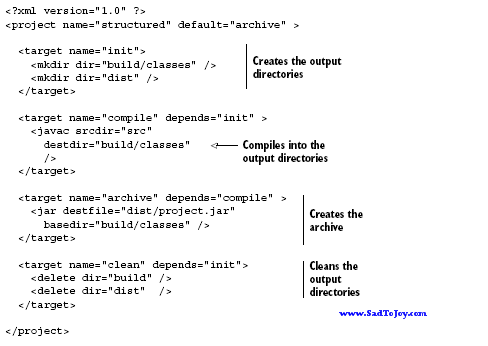
关于XML的知识,请参考其他书籍,这里不做介绍。
以上创建完成后,目录结构如下图:
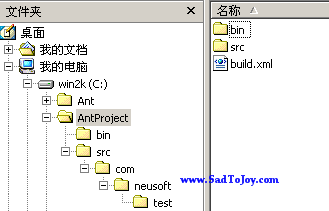
Ant构建文件总是有一个<project>元素做为根元素,它有两个属性,name和default,<target>元素是<project>元素的子元素,可以有多个,它有两个属性,name和depends,<target>元素包含的元素就是一些任务元素。
<target>可以由命令行进行显示的调用,也可以在内部使用如可以直接调用ant init、ant compile等。如果不写参数,则默认的build文件是build.xml,默认的目标是<project>的default属性定义的目标。目标的名称是唯一的,可以是任意字符串。
下面我们先运行一下这个Ant构建,再讲解其他的内容,进入工程目录,执行
ant
这里就相当于执行默认的目标,也就是<project name="structured" default="archive" >中的archive目标。
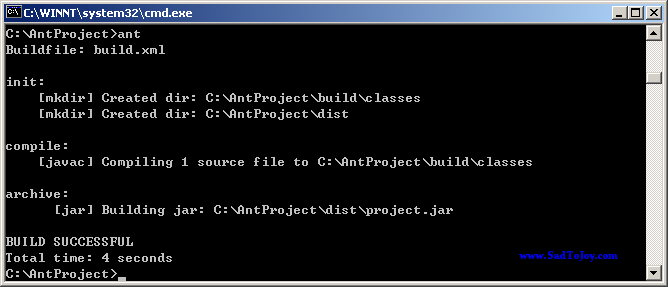
这里说明了首先初始化创建两个目录,然后编译了一个JAVA文件,然后进行了打包的操作。
这里讲解一下如果构建失败了怎么办?
首先有可能是XML语法书写不正确(将<target>写成<targe>),或者在任务执行过程中出现了错误(.java文件中包含编译错误),或者任务名称书写错误(将<javac>写成<javacc>)等等,这些都不是Ant的错误,不需要填写Bug Report。写XML时一定要细心,一些IDE已经有验证功能,可以很好的防止书写的错误。
出现错误时,可以使用 ant -Cverbose 或者 ant -Cdebug 来获取更加详细的构建信息,以解决问题。
下图是使用ant -Cverbose时的输出,使用ant -Cdebug将获取比这更详细的信息,这里就不举例了。
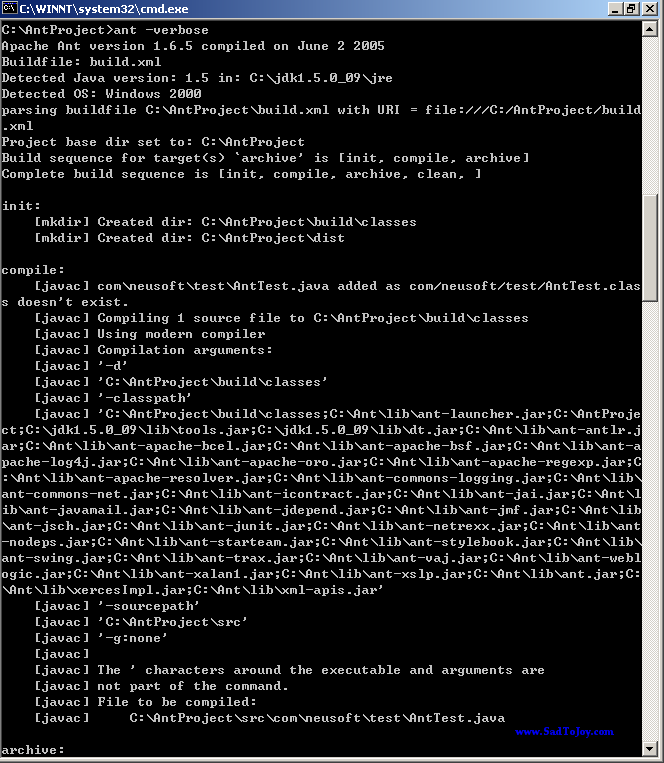
本例中直接使用了软件工程中的构建结构,使用src作为源文件目录,build/class作为中间生成文件,以dist作为可发布文件。在最后把一些可执行文件可以放在bin目录中。此时目录结构如下图所示:
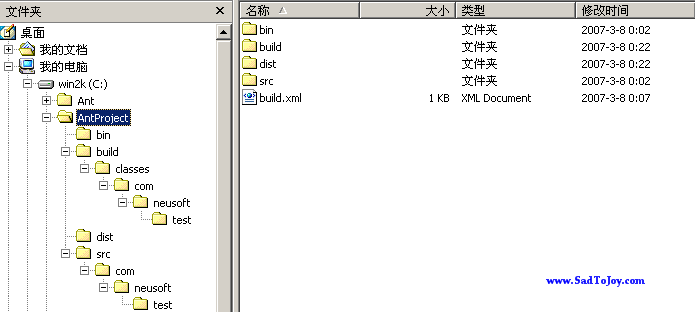
我们需要一种办法来确定某些任务先执行,而有些任务后执行,比如必须先编译,才能执行程序或者打包。我们在声明目标的时候,就在其依赖属性中列出其依赖关系:
<target name="compile" depends="init" >
<target name="archive" depends="compile" >
<target name="clean" depends="init">
如果一个目标依赖与多个其他目标,需要将它们都写到依赖属性中,例如:depents=”compile,test”。在我们的构建中,archive依赖于init和compile,但是我们不需要去写,因为compile已经依赖于init了。即:Ant的依赖关系是传递的,但不是自反的。
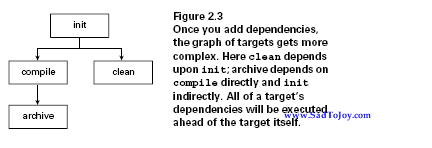
如果在执行过程中两个目标共享同一个目标,则先导目标只被执行一次。
可以通过指定目标来运行构建:
例如执行完ant后,可以执行ant clean来清理构建:
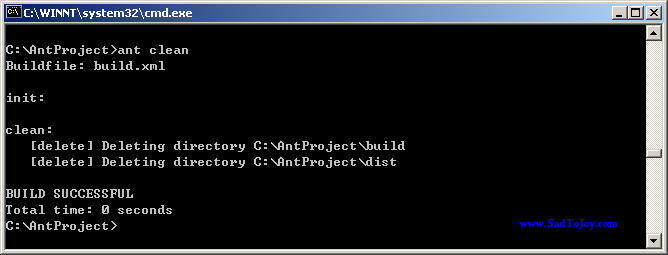
ant等价于ant archive
ant init
ant clean
ant compile
ant archive
ant clean archive
当构建完成一次以后,再次执行构建会发生什么呢?
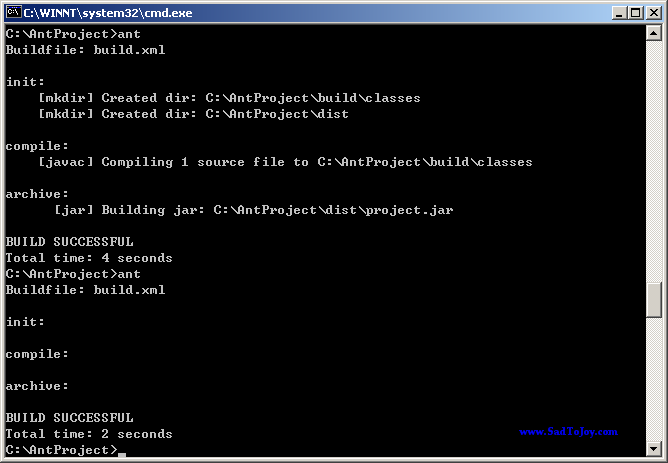
第二次执行构建时只花了2s,相比第一次的4s。并且没有任何一个目标表示做了任何工作。
原因如下:所有的任务都检查了它们的依赖关系:
<mkdir>没有创建目录因为已经存在
<javac>比较了源文件和类文件的时间戳
<jar>比较了要被加入文件与已经存在文件的时间
只有更新的时候才进行任务执行。
Ant如何处理命令行上的多个目标?
执行ant compile archive会怎么样?
先实验一下:
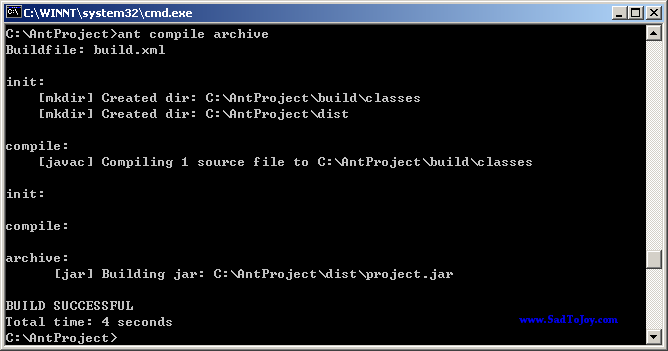
Ant依次执行每个目标和其依赖目标,即Ant的执行顺序是init compile init compile archive,虽然这样看起来增加了额外的工作,但是通过上面的执行过程就会发现,由于其依赖性检查的阻止,第二次的init和compile并未真正的执行,执行时间与直接执行archive的时间是一样的。
运行程序:
普通执行该类的方法是:
java -Ccp build/class com.neusoft.test.AntTest args1 args2
而我们使用Ant的任务来执行它仅仅需要增加一个任务,好处在于:
让用于执行的目标依赖与编译的目标,确保运行最新版本
易于传递复杂参数
设置classpath更方便
在Ant自身的JVM中运行,载入更快
增加一个新的目标:
<target name="execute" depends="compile">
<java classname="com.neusoft.test.AntTest" classpath="build/classes">
<arg value="a"/>
<arg value="b"/>
<arg file="."/>
</java>
</target>
最后一个参数是file=”.”,表示传入的参数是一个目录,为文件绝对路径。
运行该目标,输出如下:
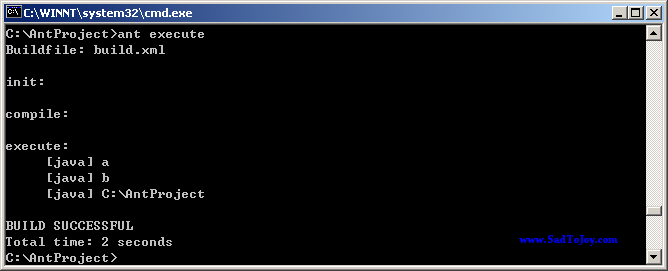
Ant命令行选项:
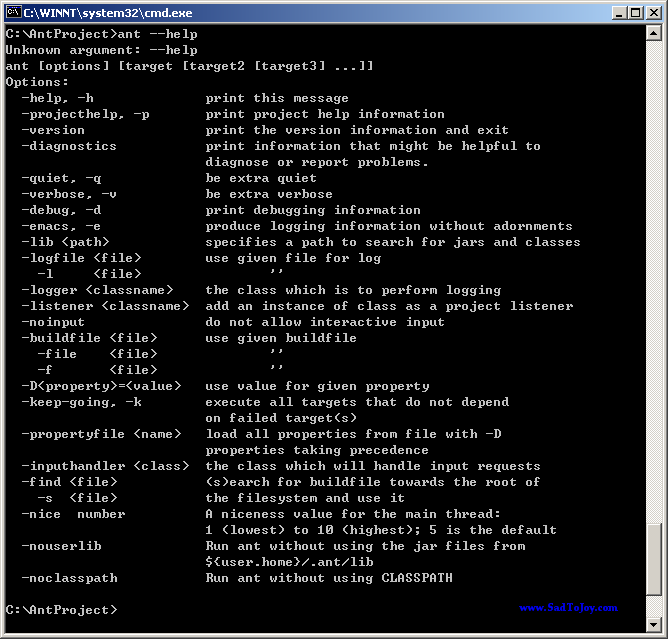
请参阅相关手册进行查询相关选项的功能。
当有多个构建文件时,可以指定构建文件:
ant -Cbuildfile build.xml compile
来表示执行build.xml这个构建文件中的compile目标。
控制提供的信息量:
ant -Cquiet:安静模式,不给出任何输出。

ant -Cemacs:简单模式,不显示任务名称。
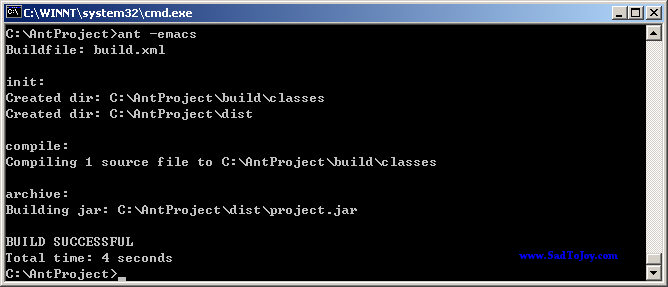
ant -Cprojecthelp:获取项目信息。
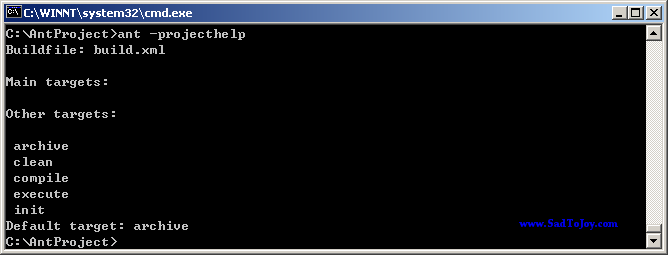
最终的构建文件,添加了description属性。
<?xml version="1.0" ?>
<project name="secondbuild" default="execute" >
<description>Compiles and runs a simple program</description>
<target name="init">
<mkdir dir="build/classes" />
<mkdir dir="dist" />
</target>
<target name="compile" depends="init" description="Compiles the source code">
<javac srcdir="src" destdir="build/classes"/>
</target>
<target name="archive" depends="compile" description="Creates the JAR file">
<jar destfile="dist/project.jar" basedir="build/classes"/>
</target>
<target name="clean" depends="init" description="Removes the temporary directories used">
<delete dir="build" />
<delete dir="dist" />
</target>
<target name="execute" depends="compile" description="Runs the program">
<echo level="warning" message="running" />
<java classname="org.example.antbook.lesson1.Main" classpath="build/classes">
<arg value="a"/>
<arg value="b"/>
<arg file="."/>
</java>
</target>
</project>
(文/sunjavaduke)